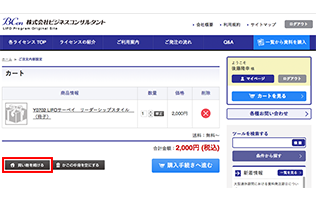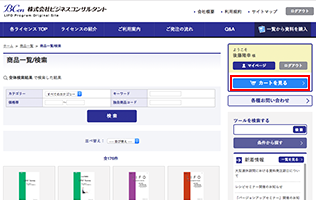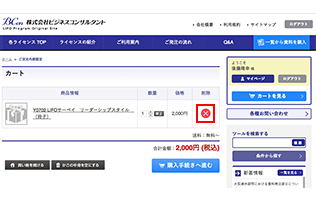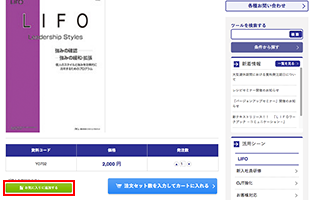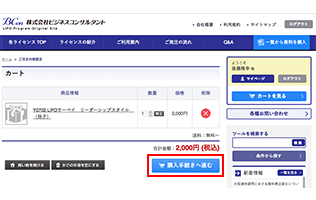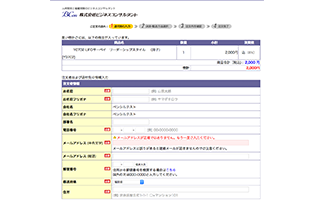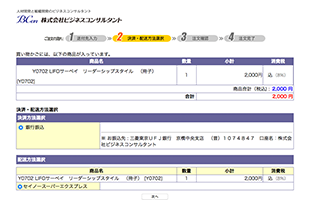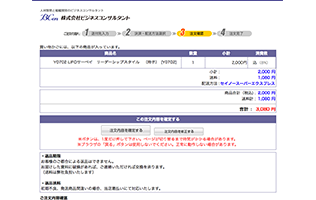|
ご発注の流れ
STEP1
メニュー「一覧から資料を購入より」目的に応じて資料を選び、 カートに入れる
ご希望の資料を選択し、発注数を入力して、カートに入れてください。
-
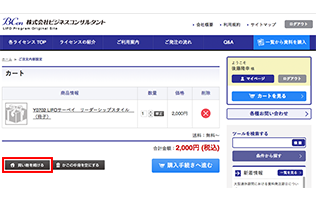
「資料選択→発注数入力→カートに入れる」を繰り返してください。
-
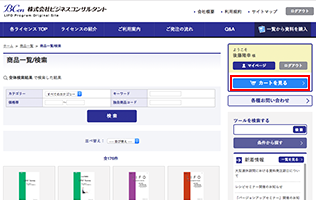
カートの中身(ご依頼頂いた資料一覧)は、画面の右上の「カートを見る」ボタンをクリック後ご確認いただけます。
-
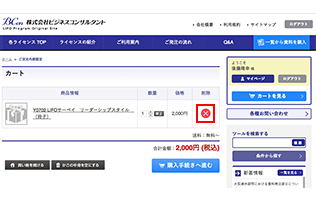
画面の右上、「カートを見る」ボタンをクリック後、次の画面で該当資料の削除欄にある×マークをクリックしてください。
-
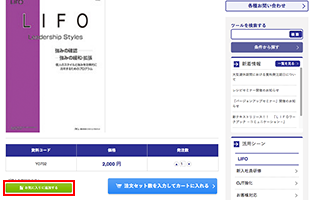
各資料の詳細画面より左下の「お気に入りに追加する」ボタンをクリックしてください。
STEP2
注文の確定(ご請求方法・発送先の確認)
-
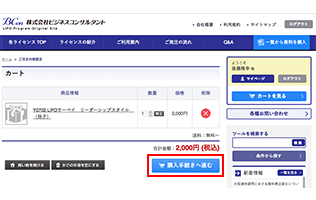
ご希望の資料をすべてカートに入れたら、“購入手続きへ進む”をクリックしてください。
-
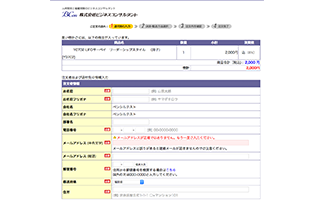
お名前、住所、電話番号などのお客様情報及び配送日、研修期間を入力して、入力が終わりましたらページ下部の「次へ」ボタンをクリックし、決済方法と配送の確認画面へお進みください。
-
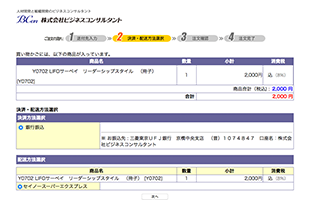
決済方法となる銀行振り込みの振込先と、配送会社を確認していただき、「次へ」ボタンをクリックしてください。
-
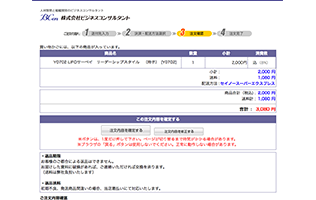
確認が終了したら、「注文内容を確定する」ボタンをクリックしてください。注文内容確定の画面が出ましたら完了です。注文番号は商品の配送が完了するまで大切に保管して下さい。
 マイページの
マイページの
更新方法
サイドナビ上方の“マイページ”をクリックし、その後“会員登録情報”をクリック。正確な情報を入力して、“更新”を押してください。なお今後も、部門や電話・メールアドレス等が変更になった場合も同様に更新してください。
STEP3
発注完了メールの受信
ご発注内容の確認メールをお送りします。
※発注当日にメールが届かない場合は、お手数ですが、以下までご連絡ください。
-
株式会社LDcube
ライセンス事務局
-
TEL 03-6260-7587
-
FAX 03-3287-3445
-
MAIL
-
営業時間 9:00〜17:30
-
セイノースーパーエクスプレス株式会社
(発送業者)
-
送料は元払い、お客様ご負担でお願い致します。送料は発送先により異なります。
-
到着希望日の7営業日以上前に発注してください。ご希望日にお届けします。
|
| |
|